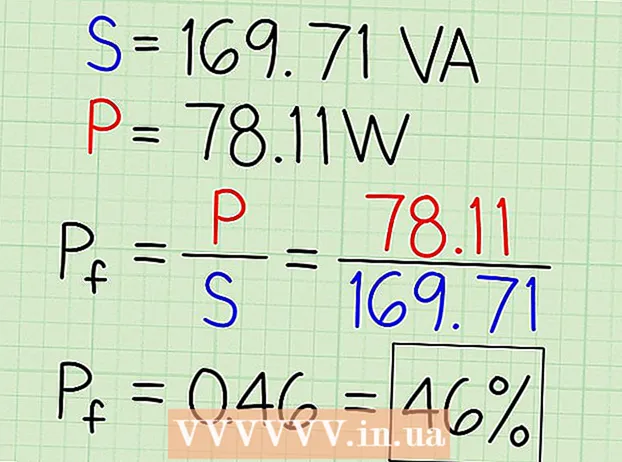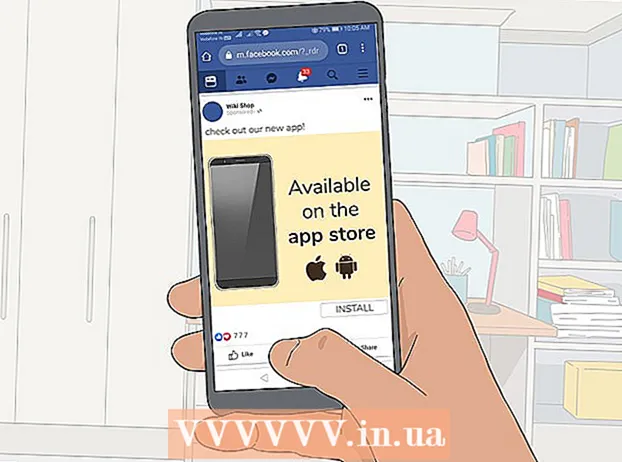Författare:
Charles Brown
Skapelsedatum:
2 Februari 2021
Uppdatera Datum:
28 Juni 2024
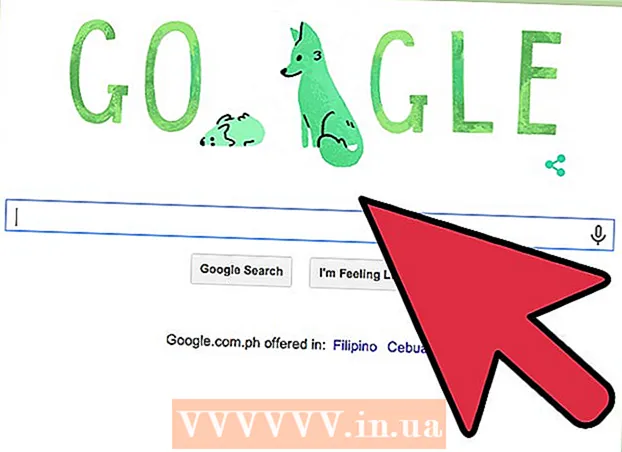
Innehåll
- Att gå
- Metod 1 av 4: Prova säkra webbplatser
- Metod 2 av 4: Använda Google Translate
- Metod 3 av 4: Använd Tor för att dölja din internettrafik
- Metod 4 av 4: Använda ett fjärrskrivbord
Så du blir uttråkad i skolan under pausen och vill kolla Facebook. Tyvärr blir du hälsad med ett blockmeddelande från SonicWall så snart du anger webbadressen. Du kanske tror att dina internetdagar är över, men det finns några sätt att komma runt sådana block. Om din nätverksadministratör inte har velat investera i de senaste funktionerna i uppgraderingen kan de två första metoderna i den här artikeln fungera och de fungerar väldigt snabbt. För en särskilt tillförlitlig metod för att kringgå de flesta blockeringar kan du prova Tor Browser.
Att gå
Metod 1 av 4: Prova säkra webbplatser
 Besök webbplatsen som har blockerats. Om allt går bra kommer du att se det normala Denna webbplats har blockerats av SonicWALL Content Filter Service-meddelande.
Besök webbplatsen som har blockerats. Om allt går bra kommer du att se det normala Denna webbplats har blockerats av SonicWALL Content Filter Service-meddelande. - Prova följande metod innan du gräver djupare. Chanserna för att detta fungerar är inte lika bra om skolans nätverksadministratör vet vad de gör, men om det gör det är det den överlägset enklaste metoden.
 Lägg till ett s i slutet av http i webbplatsens webbadress. I adressfältet ändrar du adressen till http://www.example.com i https: //www.example.com. Detta försöker ladda den krypterade versionen av webbplatsen.
Lägg till ett s i slutet av http i webbplatsens webbadress. I adressfältet ändrar du adressen till http://www.example.com i https: //www.example.com. Detta försöker ladda den krypterade versionen av webbplatsen. - Om webbplatsen inte stöder kryptering fungerar det åtminstone inte.
 Försök att ladda webbplatsen. Om standardinställningarna för Sonicwall inte har ändrats kan du kanske se önskad webbplats på detta sätt.
Försök att ladda webbplatsen. Om standardinställningarna för Sonicwall inte har ändrats kan du kanske se önskad webbplats på detta sätt.
Metod 2 av 4: Använda Google Translate
 Gå till Google Translate. Gå till translate.google.com.
Gå till Google Translate. Gå till translate.google.com. - Om Google Translate är blockerat kan du prova en annan översättningstjänst som Babelfish.
 Kopiera och klistra in den blockerade webbadressen i den vänstra rutan.
Kopiera och klistra in den blockerade webbadressen i den vänstra rutan. Välj "Engelska" (eller ditt önskade språk) ovanför den högra rutan. Se till att språket ovanför den vänstra rutan inte är detsamma, annars får du ett felmeddelande.
Välj "Engelska" (eller ditt önskade språk) ovanför den högra rutan. Se till att språket ovanför den vänstra rutan inte är detsamma, annars får du ett felmeddelande.  Klicka på "Översätt". Webbplatsen laddas i ett Google Translate-fönster.
Klicka på "Översätt". Webbplatsen laddas i ett Google Translate-fönster. - Du kan inte logga in på säkra webbplatser med den här metoden.
- Översättningstjänster kan blockeras.
Metod 3 av 4: Använd Tor för att dölja din internettrafik
 Samla dina material. Du behöver ett USB-minne på minst 1 GB och en hemdator. Nedladdning och installation av Tor-webbläsaren kanske inte är möjlig på en dator som är blockerad av Sonicwall, så du måste först göra det hemma och sedan ta flash-enheten till den blockerade datorn.
Samla dina material. Du behöver ett USB-minne på minst 1 GB och en hemdator. Nedladdning och installation av Tor-webbläsaren kanske inte är möjlig på en dator som är blockerad av Sonicwall, så du måste först göra det hemma och sedan ta flash-enheten till den blockerade datorn.  Gå till Tor Project-webbplatsen på din egen dator. Gå till torproject.org.
Gå till Tor Project-webbplatsen på din egen dator. Gå till torproject.org. - Tor är ett krypteringsprotokoll som maskerar all din nätverkstrafik när du använder Tor-webbläsaren. Detta gör det svårt, om inte omöjligt, för Sonicwall att upptäcka vilka webbplatser du besöker. Det här är det säkraste sättet att komma runt Sonicwall.
 Ladda ner Tor-webbläsarinstallatören. Tor-webbläsaren är en modifierad version av Firefox och ansluts direkt till Tor-nätverket.
Ladda ner Tor-webbläsarinstallatören. Tor-webbläsaren är en modifierad version av Firefox och ansluts direkt till Tor-nätverket. - Se till att ladda ner rätt version för den dator du använder Tor på.
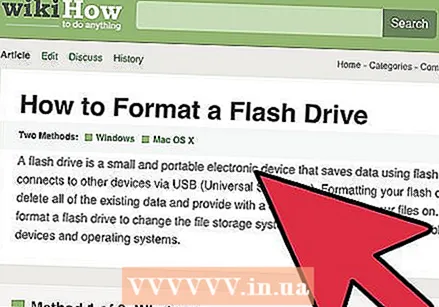 Placera USB-minnet i din dator. Formatera det vid behov så att det finns tillräckligt med utrymme på enheten för webbläsaren.
Placera USB-minnet i din dator. Formatera det vid behov så att det finns tillräckligt med utrymme på enheten för webbläsaren.  Kör installationsprogrammet. Välj din USB-enhet som målenhet för installationsprogrammet.
Kör installationsprogrammet. Välj din USB-enhet som målenhet för installationsprogrammet.  Ta USB-minnet med dig till den blockerade datorn. Sätt i USB-minnet och öppna det med utforskaren.
Ta USB-minnet med dig till den blockerade datorn. Sätt i USB-minnet och öppna det med utforskaren.  Starta Tor-webbläsaren från USB-minnet. Ett Firefox-fönster ska nu öppnas med meddelandet "Grattis! Denna webbläsare är konfigurerad för att använda Tor".
Starta Tor-webbläsaren från USB-minnet. Ett Firefox-fönster ska nu öppnas med meddelandet "Grattis! Denna webbläsare är konfigurerad för att använda Tor".  Besök de webbplatser som normalt är blockerade. Använd bara internet med Tor-webbläsaren. Tor-webbläsaren har ingen effekt på internetanslutningen för andra program på datorn.
Besök de webbplatser som normalt är blockerade. Använd bara internet med Tor-webbläsaren. Tor-webbläsaren har ingen effekt på internetanslutningen för andra program på datorn. - Även om data i Tor-nätverket är krypterat kan det inte kryptera data som lämnar Tor-nätverket. Detta innebär att alla säkra transaktioner du måste göra är lika sårbara som på vanligt internet. Ange endast personlig information på webbplatser där SSL är aktivt. Du ser https: // istället för http: // och adressfältet i din webbläsare visar ett lås i början.
Metod 4 av 4: Använda ett fjärrskrivbord
 Ställ in ett fjärrskrivbord på din hemdator. Ett sätt att kringgå en brandvägg är att ansluta till din hemdator, varefter du kan använda systemet från ett fjärrskrivbord. Du måste lämna din dator hemma för detta och ha den ansluten till internet innan du kan använda den.
Ställ in ett fjärrskrivbord på din hemdator. Ett sätt att kringgå en brandvägg är att ansluta till din hemdator, varefter du kan använda systemet från ett fjärrskrivbord. Du måste lämna din dator hemma för detta och ha den ansluten till internet innan du kan använda den. - Se wikiHow för mer information om hur du konfigurerar ett fjärrskrivbord.
 Anslut till fjärrskrivbordet via din webbläsare. För att fjärransluta till skrivbordet behöver du en tjänst som låter dig komma åt din dator via en webbläsare eller ett program som inte kräver installation. Några av de bästa alternativen för detta är Chrome Remote Desktop och TeamViewer.
Anslut till fjärrskrivbordet via din webbläsare. För att fjärransluta till skrivbordet behöver du en tjänst som låter dig komma åt din dator via en webbläsare eller ett program som inte kräver installation. Några av de bästa alternativen för detta är Chrome Remote Desktop och TeamViewer.  Bläddra till webbplatsen du vill komma åt via det externa systemet. När du har anslutit till din fjärrdator kan du använda den som om du stod bakom den. Och därmed också öppna din webbläsare och surfa på internet som vanligt. Du använder internetanslutningen hemma för att komma åt webbplatser, förbi SonicWall-blocket.
Bläddra till webbplatsen du vill komma åt via det externa systemet. När du har anslutit till din fjärrdator kan du använda den som om du stod bakom den. Och därmed också öppna din webbläsare och surfa på internet som vanligt. Du använder internetanslutningen hemma för att komma åt webbplatser, förbi SonicWall-blocket.